使用过演示文稿的朋友们都知道,常常会在幻灯片的内容上使用超链接可以快速翻到需要的那一页幻灯片。下面小编就来告诉大家如何在WPS演示中使用超链接的命令,一起来看看吧。新建默认模板wps演示文稿,内容版式为空白版式。单击在线素材中的目录项,单击目录选项卡,选中其中一种目录,右击选择快捷菜单中的“插入&rd......
WPS word如何改变古诗排版
WPS教程
2021-11-13 10:47:22

如何改变古诗排版
通常情况下,我们在WPS或Word文档中输入古诗的时候,排版都是这样的,看上去和普通的文档没什么区别,即没有什么新颖之处,又觉得缺少了点儿什么。如图1
图 1

面对这样的古诗排版,很难让人进入诗意当中,下面我们就来给大家分享一个一秒即可实现古色古香的古诗排版,大家一定要看好了呀,魔术马上开始。
首先,打开WPS或Word后,我们选中页面布局菜单,在工具栏中找到文字方向工具,如图2
图 2
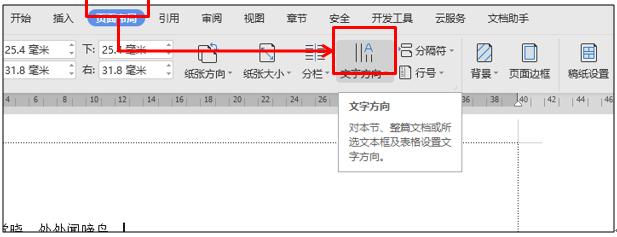
然后点击旁边的下箭头,在下拉菜单中选择一种竖直排列方式,在这里我们选择垂直方向从右到左,如图3
图 3
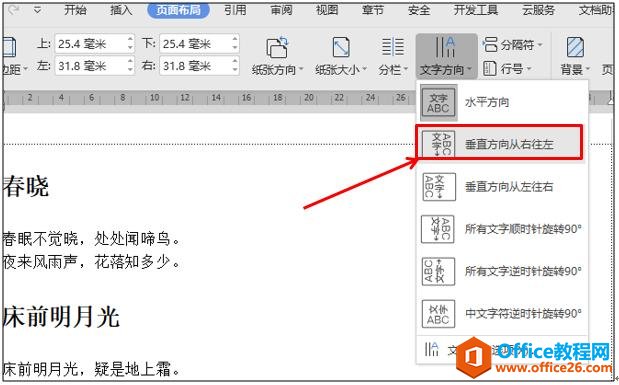
确定后,回到页面中我们就会发现所有的古诗呈垂直排列方式,效果如图4
图 4

不费吹灰之力,一秒即可实现古诗古色古香的排版,这样看上去是不是更加高大上呢?小伙伴们,你们学会了吗?
标签: word改变古诗排版
相关文章





